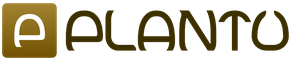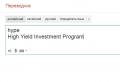कीबोर्ड पर विशेष कुंजी। कीबोर्ड पर विशेष कुंजियों का नाम। फ़ंक्शन कुंजियों का असाइनमेंट F1-F12
पारंपरिक कीबोर्ड - लैपटॉप, या "डेस्कटॉप", स्मार्टफोन और टैबलेट पर "सेंसर" के प्रभुत्व और प्रसार के बावजूद - जिसका उपयोग करते समय लोग कभी-कभी भूलने लगते हैं कि कुंजी क्या हैं - एक ऐसा विषय जो व्यापक मांग में है। स्टाइलिश और - किसी भी आईटी उत्साही के कंप्यूटर इंटीरियर का एक स्वागत योग्य विवरण।
पीसी के उपयुक्त हार्डवेयर घटक का उपयोग करने की सुविधा, और न केवल इसकी उपस्थिति, कंप्यूटर मालिक के आराम के लिए एक महत्वपूर्ण मानदंड भी है। कीबोर्ड, ऐतिहासिक रूप से, पहला पीसी नियंत्रण तत्व है, माउस का आविष्कार बाद में किया गया था। और इसलिए, डिवाइस की चाबियाँ - विशेष रूप से दूसरों के साथ संयोजन में - डिफ़ॉल्ट रूप से, उपयोगकर्ता के हाथों में एक बहुत ही प्रभावी और कार्यात्मक उपकरण हैं। एक संस्करण है कि "डेस्कटॉप" और लैपटॉप की तकनीकी विशेषताएं कीबोर्ड की क्षमताओं के बीच कुछ अंतर को पूर्व निर्धारित करती हैं, जिसकी सहायता से संबंधित प्रकार के उपकरणों को नियंत्रित किया जाता है।
क्या कुंजियों की कार्यक्षमता के संदर्भ में कंप्यूटर कीबोर्ड का प्रकार मायने रखता है? क्या इस पहलू में विभिन्न लैपटॉप ब्रांडों द्वारा की जाने वाली मानकीकरण नीतियों में अंतर है? हम किन प्रमुख संयोजनों को सबसे उपयोगी बता सकते हैं?
लैपटॉप और डेस्कटॉप पर चाबियां: तुलना
एक नियम के रूप में, लैपटॉप के कीबोर्ड और "डेस्कटॉप" की संरचना के बीच कोई मौलिक अंतर नहीं है। यह समझ में आता है - कंप्यूटर निर्माता मानकों का पालन करते हुए उचित नियंत्रण जारी करने की कोशिश कर रहे हैं ताकि लोग बिना किसी डर के उपकरण खरीदने के इच्छुक हों कि उन्हें अपने कौशल को चाबियों के एक नए लेआउट में अनुकूलित करना होगा। हालांकि, यह ध्यान देने योग्य है कि यह थीसिस सच है अगर आज के सबसे लोकप्रिय आर्किटेक्चर में एक कंप्यूटर को ध्यान में रखा जाता है - पीसी हार्डवेयर और सॉफ्टवेयर लेआउट के लिए अन्य मानक हैं - जैसे, उदाहरण के लिए, मैकिंटोश।
समारोह मानकीकरण
इसलिए, इससे कोई फर्क नहीं पड़ता, बशर्ते कि हम उसी प्लेटफॉर्म के बारे में बात कर रहे हों जो हमारे पास है - "डेस्कटॉप" संस्करण में बटन या लैपटॉप कीबोर्ड - सभी मामलों में चाबियों का असाइनमेंट लगभग समान होगा। हालाँकि, अभी भी बारीकियाँ हैं। कई मायनों में, वे सबसे पहले, "डेस्कटॉप" और लैपटॉप के आयामों में अंतर के कारण हैं। एक सामान्य पीसी के उपयोगकर्ता के निपटान में, एक नियम के रूप में, एक संपूर्ण तालिका है। यह एक बहुत बड़े कीबोर्ड को समायोजित कर सकता है। सबसे साहसी डिजाइन प्रारूपों में। एक और चीज है लैपटॉप कीबोर्ड। उस पर चाबियों का उद्देश्य, हालांकि लगभग "डेस्कटॉप" के समान ही - बटन बेहद कॉम्पैक्ट होने चाहिए। नतीजतन, एक लैपटॉप निर्माता सैद्धांतिक रूप से चाबियों के कुछ समूहों को हटाने का निर्णय ले सकता है।
क्या विशिष्ट ब्रांड के आधार पर पदनाम भिन्न होता है? अधिकांश भाग के लिए, नहीं। और यह भी काफी हद तक विपणन कारक के कारण है: निर्माता चाहता है कि उपयोगकर्ता, अपेक्षाकृत बोल रहा है, जो उसके निपटान में आदी है - एक लेनोवो लैपटॉप का कीबोर्ड, एएसयूएस से एक समान हार्डवेयर घटक को आसानी से अनुकूलित कर सकता है, और इसके विपरीत। अंतर, यदि कोई हो, वे आमतौर पर बटन के डिजाइन, उनकी ऊंचाई, आकार, रंग, निर्माण की सामग्री में निहित होते हैं। इसलिए एसर लैपटॉप के लिए कीबोर्ड बटन के उद्देश्य के आधार पर ASUS, HP, Dell और अन्य ब्रांडों के अपने समकक्षों के समान है।
फिर भी, विशिष्ट कुंजियों से जुड़े कार्यों के वितरण की प्रमुख विशेषताओं को जानना उपयोगी होगा। इससे कोई फर्क नहीं पड़ता - हम "डेस्कटॉप" के लिए अनुकूलित बटनों के बारे में बात कर रहे हैं, या लैपटॉप कीबोर्ड का अध्ययन किया जा रहा है। कंप्यूटर की क्षमताओं का अध्ययन करने के लिए, विशेष रूप से दूसरों के साथ संयोजन में, कार्यात्मक समूहों के लिए चाबियों का असाइनमेंट एक बहुत ही दिलचस्प क्षेत्र है। तो चलिए उपयुक्त बटन प्रकारों पर शोध करके शुरू करते हैं।
फ़ंक्शन कुंजियां
लैपटॉप कीबोर्ड पर फ़ंक्शन कुंजियाँ लगभग हमेशा मौजूद होती हैं - अगर हम जाने-माने निर्माताओं - एसर, लेनोवो, एएसयूएस द्वारा जारी किए गए उपकरणों के बारे में बात कर रहे हैं। विचार करें कि प्रत्येक किसके लिए जिम्मेदार है। कुल 12 फ़ंक्शन कुंजियाँ हैं। वे अन्य सभी के ऊपर स्थित हैं। आइए देखें कि वे किसके लिए जिम्मेदार हैं।
F1 कुंजी को लगभग हमेशा मदद के लिए प्रोग्राम किया जाता है - ऑपरेटिंग सिस्टम में या किसी अलग प्रोग्राम में। यह फ़ंक्शन, कोई कह सकता है, सभी पीसी मॉडल के लिए अपरिवर्तित है - आप एक एचपी, लेनोवो, या एएसयूएस लैपटॉप के लिए एक कीबोर्ड का उपयोग करते हैं - इससे कोई फर्क नहीं पड़ता। कुछ मामलों में, यदि प्रोग्राम द्वारा अंतर्निहित सहायता फ़ाइल प्रदान नहीं की जाती है, तो F1 दबाने से कंप्यूटर को सॉफ़्टवेयर निर्माता के वेब पेज को आवश्यक जानकारी के साथ लोड करने का निर्देश मिल सकता है।

F2 - लैपटॉप या "डेस्कटॉप" कीबोर्ड कुंजियों का पारंपरिक उद्देश्य चयनित फ़ाइल या फ़ोल्डर का नाम बदलना है।
F3 बटन ज्यादातर मामलों में विंडोज सर्च इंजन को कॉल करने के लिए जिम्मेदार होता है - इसके सामान्य इंटरफ़ेस को लोड करना, जिसके उपयोग से आप पूरे कंप्यूटर में फाइलों की खोज कर सकते हैं, या स्थानीय - एक अलग विंडो में। यदि कोई फ़ोल्डर खुला है, तो उसमें स्थित वस्तुओं द्वारा खोज की जाएगी, यदि ब्राउज़र विंडो या कहें, वर्ड सक्रिय है, तो पृष्ठ पर टेक्स्ट द्वारा।
F4 कुंजी को मुख्य रूप से कुल कमांडर जैसे तृतीय-पक्ष फ़ाइल शेल का उपयोग करने के लिए अनुकूलित किया गया है। विंडोज़ में इसकी उपयोगिता का अनुमान कई विशेषज्ञों ने लगाया है क्योंकि यह इतना स्पष्ट नहीं है। लेकिन कोई इस राय के साथ बहस कर सकता है: ब्राउज़र में F4 दबाकर, आप पता बार खोल सकते हैं - यह माउस के साथ समान क्रिया से तेज़ है।
F5 कुंजी का उपयोग किसी एप्लिकेशन विंडो, डेस्कटॉप या विंडोज एक्सप्लोरर की सामग्री को जल्दी से ताज़ा करने के लिए किया जाता है। उसी समय, तृतीय-पक्ष फ़ाइल शेल में, इसका उपयोग, एक नियम के रूप में, पूरी तरह से अलग है। उदाहरण के लिए, टोटल कमांडर में, लैपटॉप या डेस्कटॉप कीबोर्ड पर इस कुंजी का उपयोग करके, फ़ाइलों और फ़ोल्डरों को स्थानांतरित किया जाता है।
F6 कुंजी की कार्यक्षमता लगभग F4 जैसी ही है। सच है, इस मामले में, एक नियम के रूप में, ब्राउज़र के पता बार में साइटों के इतिहास वाली सूची सक्रिय नहीं होती है।
लैपटॉप और डेस्कटॉप कीबोर्ड के कुछ बटन - F7, F8, F9, और F12 में सख्त कार्यात्मक बंधन नहीं होते हैं। विशिष्ट प्रोग्राम या डिवाइस मॉडल के आधार पर, उन्हें विभिन्न कमांड के लिए प्रोग्राम किया जा सकता है। यह ठीक वैसा ही मामला है जब हम उपकरण या प्रोग्राम बनाने वाले ब्रांडों द्वारा उपयोग की जाने वाली तकनीकों की असमानता का निरीक्षण कर सकते हैं।
बदले में, लैपटॉप या "डेस्कटॉप" F10 और F11 की कीबोर्ड कुंजियों का अर्थ काफी मानकीकृत है - जब उन्हें विंडोज सिस्टम में उपयोग करने की बात आती है। F10 बटन एप्लिकेशन मेनू खोलने के लिए जिम्मेदार है। F11 को आमतौर पर विंडोज़ को सामान्य से पूर्ण स्क्रीन पर स्विच करने के लिए प्रोग्राम किया जाता है और इसके विपरीत।
लैपटॉप कीबोर्ड कुंजियों के कार्यों में विशिष्ट विशिष्टताएँ होती हैं: एक नियम के रूप में, उन्हें उन क्रियाओं के साथ प्रोग्राम किया जाता है जो एक विशिष्ट Fn बटन के साथ उनके संयोजन का संकेत देते हैं, जो कि ज्यादातर मामलों में डेस्कटॉप कीबोर्ड पर अनुपस्थित होता है। अब हम उनके साथ काम करने की विशेषताओं पर विचार करेंगे।
एफएन कुंजी
लैपटॉप पर, एक नियम के रूप में, इसे एक अलग रंग में हाइलाइट किया जाता है - उदाहरण के लिए, सफेद, या नीला - ताकि उपयोगकर्ता इसे कीबोर्ड पर आसानी से ढूंढ सके। डिवाइस पर आमतौर पर एक या दो ऐसी चाबियां होती हैं। Fn को उसके शुद्ध रूप में दबाने से, एक नियम के रूप में, किसी भी कार्य का निष्पादन नहीं होता है। लेकिन फ़ंक्शन कुंजियों के साथ इसका संयोजन बड़ी संख्या में उपयोगी क्रियाओं के लिए प्रोग्राम किया गया है। उनकी विशिष्ट सामग्री लैपटॉप के ब्रांड पर निर्भर करती है। इसलिए एक ASUS लैपटॉप कीबोर्ड लेनोवो या एसर उपकरणों में समान हार्डवेयर तत्व से Fn कुंजी संचालन के संदर्भ में भिन्न हो सकता है। हालांकि, विशेषज्ञ एफएन क्षमताओं के उपयोग के संबंध में सभी कंप्यूटरों के लिए कई सामान्य पैटर्न की पहचान करते हैं। आइए उन पर विचार करें।
F1 कुंजी के संयोजन में, Fn कुंजी, उदाहरण के लिए, कंप्यूटर को शट डाउन (पावर बंद) करने का निर्देश दे सकती है। माउस के साथ की जाने वाली समान प्रक्रिया की तुलना में यह समय बचाता है।
F2 बटन के संयोजन में, कुछ मामलों में Fn कुंजी आपको ऊर्जा बचत से संबंधित सेटिंग्स की एक विंडो को कॉल करने की अनुमति देती है। यह विकल्प उपयोगी हो सकता है, उदाहरण के लिए, यह पाया जाता है कि लैपटॉप की बैटरी की शक्ति समाप्त हो रही है, और इसे तत्काल संचालन के दूसरे, अधिक किफायती मोड में स्थानांतरित करने की आवश्यकता है।

लैपटॉप पर Fn कुंजी, F3 बटन के संयोजन में, वायरलेस इंटरफेस को चालू और बंद करने के लिए जिम्मेदार हो सकती है - उदाहरण के लिए, ब्लूटूथ या वाई-फाई। यह सुविधाजनक है, उदाहरण के लिए, कंप्यूटर केस पर कोई हार्डवेयर स्विच नहीं हैं जिनका उपयोग समान कार्यों को करने के लिए किया जा सकता है।
F4 बटन के संयोजन में, Fn कुंजी को आमतौर पर कंप्यूटर को स्लीप मोड (इसे बंद किए बिना) में प्रवेश करने का निर्देश देने के लिए प्रोग्राम किया जाता है। लैपटॉप के कुछ ब्रांडों में, वही संयोजन कंप्यूटर को "जागृत" करने के लिए भी जिम्मेदार होता है।
उपकरणों के अधिकांश मॉडलों पर Fn और F5 के संयोजन का उपयोग करके, आप वीडियो सिग्नल आउटपुट को वीडियो कार्ड से वायर्ड इंटरफ़ेस के माध्यम से जुड़े बाहरी डिस्प्ले पर सक्रिय या निष्क्रिय कर सकते हैं। साथ ही, कई लैपटॉप पर हार्डवेयर विधि द्वारा इस तरह की कार्रवाई करने का यही एकमात्र तरीका है - सॉफ़्टवेयर सेटिंग्स का उपयोग करके वीडियो सिग्नल आउटपुट करने के लिए एक विकल्प एक लंबी प्रक्रिया हो सकती है।
मॉनिटर को बंद करें, एक नियम के रूप में, Fn और F6 या F7 के संयोजन की अनुमति देता है। यह कुंजी असाइनमेंट उपयोगी है, उदाहरण के लिए, उपयोगकर्ता कुछ समय के लिए कंप्यूटर से दूर जाने का फैसला करता है - इस मामले में, आप डिस्प्ले को बंद करके बिजली बचा सकते हैं।
एक उपयोगी संयोजन Fn और F8 है। यह आपको कंप्यूटर पर ध्वनि चालू या बंद करने की अनुमति देता है (उसी समय, वर्तमान ध्वनि स्तर रीसेट नहीं होता है - इस संयोजन को फिर से दबाने के बाद, सेटिंग्स को पुनर्स्थापित किया जाता है)। यह कुंजी असाइनमेंट उपयोगी है, उदाहरण के लिए, किसी ने फोन पर किसी व्यक्ति को कॉल किया, आपको तत्काल उत्तर देने की आवश्यकता है, और पीसी पर तेज संगीत चल रहा है।
कई लैपटॉप में टच पैड को अस्थायी रूप से अक्षम करने का विकल्प होता है, एक अंतर्निहित टच-टाइप डिवाइस जो माउस के समान कार्य करता है। यह क्रिया Fn और F9 के संयोजन को दबाकर की जा सकती है।
यदि आप Fn और F10 के संयोजन का उपयोग करते हैं, तो आप कीबोर्ड लेआउट को बदल सकते हैं। यह उपयोगी है, उदाहरण के लिए, किसी कारण से अधिक परिचित कुंजियाँ काम नहीं करती हैं।
यदि लैपटॉप में संख्यात्मक कीपैड (आमतौर पर दाईं ओर स्थित) है, तो आप Fn और F11 के संयोजन का उपयोग करके इसे सक्रिय या निष्क्रिय कर सकते हैं।
विशिष्ट कंप्यूटर मॉडल के आधार पर, Fn और F12 के संयोजन को काफी विस्तृत प्रकार की क्रियाओं के लिए प्रोग्राम किया जा सकता है। एक एचपी लैपटॉप कीबोर्ड एक काम कर सकता है, एसर का एक समान हार्डवेयर घटक दूसरा काम कर सकता है। कुछ मामलों में, इस संयोजन का तात्पर्य कुछ प्रोग्रामेटिक क्रिया से है - उदाहरण के लिए, स्क्रीन मूवमेंट फ़ंक्शन को सक्रिय करना, जो विशेष रूप से एक्सेल में काम करता है।
यह भी ध्यान दें कि एफएन कुंजी को किसी भी फ़ंक्शन के लिए न केवल एफ इंडेक्स वाले बटन के साथ, बल्कि सामान्य लोगों के संयोजन में भी प्रोग्राम किया जा सकता है, जो कीबोर्ड पर नीचे स्थित हैं। फिर, यह सब डिवाइस मॉडल पर निर्भर करता है। ASUS लैपटॉप के कीबोर्ड के अपने नियम हो सकते हैं, लेनोवो के लिए वे पूरी तरह से अलग हो सकते हैं। उदाहरण के लिए, कुछ डिवाइस मॉडल में, Fn का संयोजन और एक कुंजी जो नंबर 1 (और एक विस्मयादिबोधक चिह्न) प्रदर्शित करती है, प्रदर्शन के चमक स्तर को समायोजित कर सकती है। Fn का संयोजन और बटन जिस पर संख्या 2 (@ प्रतीक) है, बदले में, ध्वनि की मात्रा को नियंत्रित कर सकता है।
इसलिए हमने अध्ययन किया है कि लैपटॉप कीबोर्ड किन विशेषताओं की विशेषता है, कार्यात्मक प्रकार की कुंजियों का उद्देश्य। अब आइए बटनों की सबसे दिलचस्प श्रेणी के अध्ययन की ओर बढ़ते हैं। उन्हें "हॉट कीज़" कहा जाता है। उनकी विशेषताएं क्या हैं?
"हॉटकीज़
आईबीएम आर्किटेक्चर में पीसी के लिए डिज़ाइन किए गए लगभग सभी कीबोर्ड और विंडोज़ चल रहे हैं, और इसलिए लैपटॉप में भी तथाकथित "हॉट की" हैं। वे ओएस के कुछ हार्डवेयर या सॉफ़्टवेयर फ़ंक्शन को जल्दी से सक्रिय करने के लिए डिज़ाइन किए गए हैं, जो एक नियम के रूप में, माउस क्रियाओं के माध्यम से कॉल करने के लिए लंबा और अधिक कठिन है। आइए विंडोज 7 में "हॉट की" द्वारा प्रदान की जाने वाली सबसे लोकप्रिय सुविधाओं की श्रेणी पर एक नज़र डालें, जो आज के सबसे लोकप्रिय ऑपरेटिंग सिस्टमों में से एक है। ध्यान दें कि बटन संयोजन जो हम नीचे देंगे यदि हमारे पास कोई डेटा इनपुट डिवाइस है - "डेस्कटॉप" संस्करण, या ASUS लैपटॉप कीबोर्ड। "हॉट टाइप" कुंजियों का उद्देश्य, सामान्य रूप से, सभी उपकरणों पर समान होता है। बशर्ते, निश्चित रूप से, विंडोज़ उन पर स्थापित हो।
ALT . दबाने वाली हॉटकी
हॉट मोड में विभिन्न कार्यों को सक्रिय करते समय उपयोग किए जाने वाले मूल कीबोर्ड बटनों में से एक ALT है। अन्य चाबियों के साथ संयोजन में इसे दबाने से क्या संभावनाएं खुलती हैं? सबसे उल्लेखनीय विशेषताओं में फ़ाइल पैनल की सक्रियता या निष्क्रियता है: इसके लिए आपको ALT और P के संयोजन का उपयोग करने की आवश्यकता है।

एएलटी और टीएबी का संयोजन आपको विंडोज़ में चल रहे सक्रिय अनुप्रयोगों की खिड़कियों के बीच त्वरित रूप से नेविगेट करने की अनुमति देता है। यूपी बटन के संयोजन में एएलटी कुंजी आपको खुले फ़ोल्डर विंडो की संरचना में उच्च चढ़ाई करने की अनुमति देती है। ALT और F4 का संयोजन सक्रिय एप्लिकेशन की विंडो को बंद कर देता है, या प्रोग्राम या कंप्यूटर गेम से बाहर निकल जाता है। एएलटी और स्पेस का संयोजन आपको रनिंग विंडो के संदर्भ मेनू को खोलने की अनुमति देता है।
CTRL दबाने वाली हॉटकी
उपयोगी संयोजनों का एक अन्य समूह CTRL कुंजी द्वारा "प्रमुख" है। लोकप्रिय संयोजनों के उदाहरणों पर विचार करें। CTRL और A का संयोजन आपको विंडो में सभी फ़ाइलों और फ़ोल्डरों, या दस्तावेज़ पृष्ठ पर स्थित सभी टेक्स्ट और अन्य ऑब्जेक्ट का चयन करने की अनुमति देता है, उदाहरण के लिए, ब्राउज़र में। टेक्स्ट और अन्य वस्तुओं की प्रतिलिपि बनाने के लिए CTRL और C का संयोजन एक सुविधाजनक और प्रसिद्ध उपकरण है। यदि दूसरे अक्षर को V से बदल दिया जाता है, तो आप चयनित को सम्मिलित कर सकते हैं। C के बजाय X का उपयोग करते समय - ऑब्जेक्ट "कट आउट" हो जाता है, और V दबाने के बाद - यह उपयोगकर्ता द्वारा निर्दिष्ट स्थान पर चला जाता है।

CTRL और N का संयोजन आपको संबंधित संपादक प्रोग्राम में एक नई फ़ाइल या दस्तावेज़ बनाने की अनुमति देता है, यदि आप N को O से बदलते हैं, तो ऑब्जेक्ट खोलें। CTRL और P का संयोजन प्रिंटर पर प्रिंट करने के लिए स्क्रीन से टेक्स्ट या अन्य डेटा भेजता है। CTRL और Z का संयोजन आपको उपयोगकर्ता द्वारा की गई अंतिम क्रिया को पूर्ववत करने की अनुमति देता है। CTRL और F4 का संयोजन थोड़ा सा ALT और F4 दबाने जैसा है - दस्तावेज़ के साथ सक्रिय विंडो बंद है, जबकि दूसरे मामले में, रनिंग प्रोग्राम पूरी तरह से बाहर हो गया है। CTRL और ESC दबाकर आप स्टार्ट मेन्यू खोल सकते हैं। तीन कुंजियों - CTRL, SHIFT और N के संयोजन का उपयोग करके, आप एक नया फ़ोल्डर बना सकते हैं। टास्क मैनेजर को CTRL और TAB दबाकर कॉल किया जा सकता है।
हॉट की और विन बटन
ज्यादातर मामलों में, लैपटॉप या डेस्कटॉप कीबोर्ड के बटन में विन की होती है। यह बटन Microsoft के कॉर्पोरेट फ़्लैग जैसा दिखता है। यह, अपने तरीके से, विंडोज ऑपरेटिंग सिस्टम के लिए अनुकूलित है। वैसे, इसे अपेक्षाकृत हाल ही में कीबोर्ड संरचना में पेश किया गया था (जब संबंधित पीसी हार्डवेयर घटक के विकास के विकास के साथ तुलना की जाती है) - 1995 में, विंडोज 95 ओएस के बाजार में प्रवेश करने के बाद। अन्य ओएस में, यह आमतौर पर नहीं होता है कार्यात्मक। हालांकि, यह हमेशा मामला नहीं होता है - कई आधुनिक ओपन सोर्स ऑपरेटिंग सिस्टम में, विन बटन पर आधारित फ़ंक्शन पूरी तरह से लागू होते हैं। फिर भी, प्रौद्योगिकियों के मानकीकरण को दर्शाने वाली प्रवृत्ति न केवल हार्डवेयर क्षेत्र के लिए, बल्कि सॉफ्टवेयर के लिए भी विशिष्ट है। आइए विचार करें कि अन्य बटनों के साथ विन कुंजी का उपयोग करने से क्या संभावनाएं खुलती हैं।

यदि आप विन और यूपी के संयोजन को दबाते हैं, तो आप सक्रिय एप्लिकेशन विंडो को पूर्ण स्क्रीन पर विस्तारित कर सकते हैं। बदले में, यदि आप इस संयोजन में UP को DOWN से बदलते हैं, तो विंडो ढह जाएगी, या इसका मूल आकार बहाल हो जाएगा। विन और बायां तीर दबाने से सक्रिय विंडो स्क्रीन के बाईं ओर चली जाती है। यदि आप "दाएं" बटन का उपयोग करते हैं, तो विंडो भी उसी दिशा में आगे बढ़ेगी। विन और होम का संयोजन आपको सक्रिय विंडो को छोड़कर सभी विंडो को एक साथ छोटा या अधिकतम करने की अनुमति देता है। विन और ई के संयोजन का उपयोग करके, आप विंडोज एक्सप्लोरर खोल सकते हैं। आप जीत और "+" या "-" बटन के संयोजन का उपयोग करके स्क्रीन पर छवि को बड़ा या छोटा कर सकते हैं। विन और एफ का संयोजन फाइल सर्च सिस्टम शुरू करता है।
"सॉफ्टवेयर" का मानकीकरण
हम सबसे महत्वपूर्ण बारीकियों पर ध्यान देते हैं - पहलू में उपरोक्त सभी पैटर्न विंडोज ओएस में काम करते समय पूरी तरह कार्यात्मक हैं। यदि उपयोगकर्ता के पास अपने निपटान में एक अलग ऑपरेटिंग सिस्टम है - उदाहरण के लिए, लिनक्स या Google ओएस, तो कुछ कार्यों के लिए बाध्यकारी बटन संयोजन के पहलू में विसंगतियां हो सकती हैं। उसी समय, जैसा कि कई आईटी विशेषज्ञ ध्यान देते हैं, प्रौद्योगिकियों के सार्वभौमिकरण को न केवल हार्डवेयर स्तर पर देखा जाता है - चाबियों के असाइनमेंट के संबंध में (हमने इस बारे में लेख की शुरुआत में बात की थी), बल्कि सॉफ्टवेयर दिशा में भी . यही है, अगर हम विंडोज के अलावा अन्य ऑपरेटिंग सिस्टम के नवीनतम संस्करणों के बारे में बात करते हैं, तो उनमें से कई में "हॉट" फ़ंक्शन को लागू करने या विन कुंजी का उपयोग करने के लिए एल्गोरिदम उन (या पूरी तरह से समान) के समान हैं। ऑपरेटिंग सिस्टम की दुनिया में सबसे लोकप्रिय में मौजूद हैं।
हम यह भी ध्यान देते हैं कि ऐतिहासिक रूप से विंडोज पहला ऑपरेटिंग सिस्टम नहीं है जिसके तहत आज हमने जिन चाबियों का अध्ययन किया था, उन्हें अनुकूलित किया गया था। जब तक इस OS ने बाजार में प्रवेश किया, तब तक फ़ंक्शन और अन्य बटनों की व्यवस्था वाले कीबोर्ड - जिस तरह से हम उन्हें अभी देखते हैं, या बहुत समान तरीके से - दशकों से मौजूद थे। इसलिए, यह कहना अधिक उचित है कि कई चाबियों की कार्यक्षमता न केवल विंडोज के नेतृत्व से, बल्कि ऐतिहासिक पृष्ठभूमि से भी तय होती है।
निष्कर्ष
"डेस्कटॉप" और लैपटॉप के लिए कीबोर्ड की डिज़ाइन सुविधाओं का अध्ययन करने के बाद, हम कई निष्कर्ष निकाल सकते हैं।

सबसे पहले, चाबियों के समूह हैं जो कुछ विशिष्ट कार्यों के लिए काफी सख्त बाध्यकारी हैं - और उनमें से अधिकतर हैं। बदले में, बटन हैं जो आपको किसी विशेष एप्लिकेशन के संदर्भ के आधार पर कंप्यूटर पर कमांड भेजने की अनुमति देते हैं।
दूसरे, हमारे पास विभिन्न चाबियों के संयोजनों की एक विशाल विविधता को नोट करने का अधिकार है। कई मामलों में, उन्हें माउस के साथ काम करने के लिए एक व्यवहार्य विकल्प के रूप में इस्तेमाल किया जा सकता है और परिणामस्वरूप, पीसी का अधिक प्रभावी ढंग से उपयोग किया जा सकता है।
तीसरा, हमारे पास न केवल चाबियों के स्थान और उद्देश्य के संदर्भ में, बल्कि पीसी सॉफ्टवेयर तत्वों - ऑपरेटिंग सिस्टम, देखने के लिए अनुप्रयोगों और उनके विभिन्न संयोजनों की व्याख्या के स्तर पर भी उच्च स्तर के मानकीकरण को नोट करने का अधिकार है। संपादन फ़ाइलें, ब्राउज़र।
कीबोर्ड कुंजी असाइनमेंट
|
Esc key - इस कुंजी का उपयोग किसी क्रिया को रद्द करने, प्रोग्राम से बाहर निकलने, गेम, निकास एप्लिकेशन आदि के लिए किया जाता है। Tab key - इस की का प्रयोग आमतौर पर टेक्स्ट एडिट करते समय किया जाता है। अन्य कार्यक्रमों में, इसका उद्देश्य स्क्रीन पर खिड़कियों के बीच स्विच करना है। Caps Lock key - इस की का उपयोग बड़े अक्षरों को लॉक करने के लिए किया जाता है। कैप्स लॉक कुंजी को फिर से दबाने से कैप्स रद्द हो जाएंगे। Shift कुंजी - इस बटन का उपयोग बड़े अक्षरों और अन्य वर्णों को दर्ज करने के लिए किया जाता है जो कि कीबोर्ड के ऊपरी मामले में स्थित होते हैं, उदाहरण के लिए, बड़े अक्षर "और" दर्ज करने के लिए आपको Shift कुंजी को दबाने की आवश्यकता होती है और इसे जारी किए बिना, दबाएं और कुंजी। स्पेसबार - यह कुंजी अक्षरों के बीच रिक्ति बनाती है। बैकस्पेस कुंजी - इस कुंजी को दबाने से कर्सर के बाईं ओर का वर्ण हट जाता है। एंटर कुंजी का उपयोग लाइन प्रविष्टि को समाप्त करने के लिए किया जाता है। Delete key को किसी भी ऑब्जेक्ट, जैसे कि फोल्डर, फाइल आदि को डिलीट करने के लिए डिज़ाइन किया गया है। कुंजियाँ PgUp, PgDn, End, Home कर्सर नियंत्रण के लिए अभिप्रेत हैं। Num Lock कुंजी कीबोर्ड के दाईं ओर स्थित नंबरों को चालू और बंद करती है। कुंजी F1-F12 विभिन्न विशेष क्रियाओं के लिए अभिप्रेत है, जो एक विशेष कार्यक्रम द्वारा निर्धारित की जाती हैं। Ctrl+Alt+Del कुंजियाँ ये कीबोर्ड शॉर्टकट कार्य प्रबंधक खोलते हैं। कीबोर्ड शॉर्टकट Ctrl+A एक ही बार में सभी ऑब्जेक्ट जैसे फोल्डर, फाइल, टेक्स्ट आदि का चयन करता है। कीबोर्ड शॉर्टकट Ctrl+X चयनित ऑब्जेक्ट को क्लिपबोर्ड पर काटता है, जैसे कि परीक्षण, फ़ाइलें, फ़ोल्डर आदि। कीबोर्ड शॉर्टकट Ctrl+C किसी भी ऑब्जेक्ट को क्लिपबोर्ड पर कॉपी करता है, जैसे फाइल, फोल्डर आदि। कीबोर्ड शॉर्टकट Ctrl+V क्लिपबोर्ड से कॉपी की गई फ़ाइल या फ़ोल्डर को चिपका देता है। कीबोर्ड शॉर्टकट Ctrl+N आपको विभिन्न प्रोग्रामों में एक नया दस्तावेज़ बनाने की अनुमति देता है। कीबोर्ड शॉर्टकट Ctrl+Z अंतिम क्रिया को पूर्ववत करता है। Ctrl+S कुंजियाँ वर्तमान दस्तावेज़ को सहेजती हैं। Ctrl+P कुंजियाँ दस्तावेज़ को प्रिंट करती हैं। Alt+Enter कुंजियाँ फ़ुल स्क्रीन मोड और बैक के बीच स्विच करती हैं, उदाहरण के लिए, यदि आप KMPlayer, Windows Media Player, Media Player Classic में इन कुंजियों को दबाते हैं, तो वे फ़ुल स्क्रीन तक विस्तृत हो जाएँगी। कीबोर्ड के दायीं ओर स्थित 0 से 9 तक की Alt कुंजियाँ और कुंजियाँ आपको मनमाना वर्ण दर्ज करने की अनुमति देती हैं जो कि कीबोर्ड पर नहीं हैं। मनमाना वर्ण दर्ज करने के लिए, आपको Alt कुंजी को दबाना होगा और इसे जारी किए बिना, कीबोर्ड के दाईं ओर स्थित वांछित संख्या को दबाना होगा। कीबोर्ड शॉर्टकट Alt+F4 सक्रिय एप्लिकेशन को बंद कर देता है। विन + पॉज ब्रेक कीज को दबाने से सिस्टम प्रॉपर्टीज डायलॉग बॉक्स खुल जाएगा। Win+E कीज को दबाने पर My Computer एक्सप्लोरर खुल जाएगा। विन + डी कुंजी दबाने से सभी सक्रिय विंडो कम हो जाएंगी। विन + एल कीबोर्ड शॉर्टकट आपको उपयोगकर्ताओं के बीच स्विच करने या वर्कस्टेशन को लॉक करने की अनुमति देता है। Win+F1 कुंजी संयोजन सहायता और सहायता केंद्र लाता है। जब आप विन + एफ कुंजी दबाते हैं, तो एक खोज विंडो खुल जाएगी। विन + Ctrl + F कीज को दबाने पर सर्च कंप्यूटर विंडो खुल जाएगी। |
Esc key - इस कुंजी का उपयोग किसी क्रिया को रद्द करने, प्रोग्राम से बाहर निकलने, गेम, निकास एप्लिकेशन आदि के लिए किया जाता है। Tab key - इस की का प्रयोग आमतौर पर टेक्स्ट एडिट करते समय किया जाता है। अन्य कार्यक्रमों में, इसका उद्देश्य स्क्रीन पर खिड़कियों के बीच स्विच करना है। Caps Lock key - इस की का उपयोग बड़े अक्षरों को लॉक करने के लिए किया जाता है। कैप्स लॉक कुंजी को फिर से दबाने से कैप्स रद्द हो जाएंगे। Shift कुंजी - इस बटन का उपयोग बड़े अक्षरों और अन्य वर्णों को दर्ज करने के लिए किया जाता है जो कीबोर्ड के ऊपरी मामले में स्थित होते हैं, उदाहरण के लिए, बड़े अक्षर "और" दर्ज करने के लिए आपको Shift कुंजी को दबाने की आवश्यकता होती है और इसे जारी किए बिना, दबाएं मैं कुंजी। अंतरिक्ष कुंजी - यह कुंजी अक्षरों के बीच एक अंतराल बनाती है। बैकस्पेस कुंजी - इस कुंजी को दबाने से कर्सर के बाईं ओर का वर्ण हट जाता है। एंटर कुंजी का उपयोग लाइन प्रविष्टि को समाप्त करने के लिए किया जाता है। Delete key को किसी भी ऑब्जेक्ट, जैसे कि फोल्डर, फाइल आदि को डिलीट करने के लिए डिज़ाइन किया गया है। कुंजियाँ PgUp, PgDn, End, Home कर्सर नियंत्रण के लिए अभिप्रेत हैं। Num Lock कुंजी कीबोर्ड के दाईं ओर स्थित नंबरों को चालू और बंद करती है। कुंजी F1-F12 विभिन्न विशेष क्रियाओं के लिए अभिप्रेत है, जो एक विशेष कार्यक्रम द्वारा निर्धारित की जाती हैं। Ctrl+Alt+Del कुंजियाँ ये कीबोर्ड शॉर्टकट कार्य प्रबंधक खोलते हैं। कीबोर्ड शॉर्टकट Ctrl+A एक ही बार में सभी ऑब्जेक्ट जैसे फोल्डर, फाइल, टेक्स्ट आदि का चयन करता है। कीबोर्ड शॉर्टकट Ctrl+X चयनित ऑब्जेक्ट को क्लिपबोर्ड पर काटता है, जैसे कि परीक्षण, फ़ाइलें, फ़ोल्डर आदि। कीबोर्ड शॉर्टकट Ctrl+C किसी भी ऑब्जेक्ट को क्लिपबोर्ड पर कॉपी करता है, जैसे फाइल, फोल्डर आदि। कीबोर्ड शॉर्टकट Ctrl+V क्लिपबोर्ड से कॉपी की गई फ़ाइल या फ़ोल्डर को चिपका देता है। कीबोर्ड शॉर्टकट Ctrl+N आपको विभिन्न प्रोग्रामों में एक नया दस्तावेज़ बनाने की अनुमति देता है। कीबोर्ड शॉर्टकट Ctrl+Z अंतिम क्रिया को पूर्ववत करता है। Ctrl+S कुंजियाँ वर्तमान दस्तावेज़ को सहेजती हैं। Ctrl+P कुंजियाँ दस्तावेज़ को प्रिंट करती हैं। Alt+Enter कुंजियाँ फ़ुल स्क्रीन मोड और बैक पर स्विच करती हैं, उदाहरण के लिए, यदि आप KMPlayer, Windows Media Player, Media Player Classic में इन कुंजियों को दबाते हैं, तो वे फ़ुल स्क्रीन तक विस्तृत हो जाएँगी। कीबोर्ड के दायीं ओर स्थित 0 से 9 तक की Alt कुंजियाँ और कुंजियाँ आपको मनमाना वर्ण दर्ज करने की अनुमति देती हैं जो कि कीबोर्ड पर नहीं हैं। मनमाना वर्ण दर्ज करने के लिए, आपको Alt कुंजी को दबाना होगा और इसे जारी किए बिना, कीबोर्ड के दाईं ओर स्थित वांछित संख्या को दबाना होगा। कीबोर्ड शॉर्टकट Alt+F4 सक्रिय एप्लिकेशन को बंद कर देता है। विन + पॉज ब्रेक कीज को दबाने से सिस्टम प्रॉपर्टीज डायलॉग बॉक्स खुल जाएगा। Win+E कीज को दबाने पर My Computer एक्सप्लोरर खुल जाएगा। विन + डी कुंजी दबाने से सभी सक्रिय विंडो कम हो जाएंगी। विन + एल कीबोर्ड शॉर्टकट आपको उपयोगकर्ताओं के बीच स्विच करने या वर्कस्टेशन को लॉक करने की अनुमति देता है। Win+F1 कुंजी संयोजन सहायता और सहायता केंद्र लाता है। जब आप विन + एफ कुंजी दबाते हैं, तो एक खोज विंडो खुल जाएगी। विन + Ctrl + F कीज को दबाने पर सर्च कंप्यूटर विंडो खुल जाएगी।
कीबोर्ड कुंजी असाइनमेंट
आज हम एक मानक पीसी/एटी कीबोर्ड पर चाबियों के असाइनमेंट को देखेंगे।
Fig.1 मानकपीसी/एटी-कीबोर्ड
कीबोर्ड कीज़, उनके उद्देश्य और स्थान के आधार पर, समूहों में विभाजित की जा सकती हैं:
अक्षरांकीय;
कार्यात्मक;
अतिरिक्त कुंजियों का ब्लॉक (संख्यात्मक पैनल);
कर्सर कुंजियाँ;
सेवा (नियंत्रण कुंजी)।
आइए प्रमुख समूहों पर करीब से नज़र डालें।
अक्षरांकीय कुंजियाँ।
उद्देश्य: अक्षरों, संख्याओं, विराम चिह्नों और अन्य विशेष वर्णों को दर्ज करना। कुंजी भी इसी श्रेणी की है। स्थान(स्थान)।
Fig.2 अल्फ़ान्यूमेरिक कुंजियों का ब्लॉक
फ़ंक्शन कुंजियां।
इसमें चाबियां शामिल हैं F1-F12.इन चाबियों के लिए कोई निश्चित कार्य नहीं हैं (केवल अपवाद कुंजी है एफ1,जिसका उपयोग सहायता प्राप्त करने के लिए किया जाता है)। ये कुंजियाँ, एक नियम के रूप में, पहले से ही उपयोगकर्ता द्वारा प्रत्येक प्रोग्राम के लिए अलग से प्रोग्राम की जाती हैं।
Fig.3 फ़ंक्शन कुंजियों का ब्लॉक
अतिरिक्त कुंजी ब्लॉक (नम्पद)
मुख्य पैनल की संख्यात्मक और कुछ वर्ण कुंजियों की क्रिया को दोहराएं
इस पैनल का उपयोग दो मोड में किया जा सकता है:
संख्या दर्ज करना;
कर्सर नियंत्रण।
स्विचिंग मोड कुंजी द्वारा किया जाता है न्यूमेरिकल लॉक

Fig.4 अतिरिक्त कुंजियों का ब्लॉक (संख्यात्मक कीपैड)
कर्सर कुंजियाँ
कर्सर एक स्क्रीन पॉइंटर है जो दिखाता है कि अगला वर्ण कहाँ दर्ज किया जाएगा (पाठ के लिए) या वर्तमान स्थिति (बिंदु) जिस पर माउस क्रिया लागू की जाएगी।
दिशा के अनुसार मॉनिटर स्क्रीन पर कर्सर को एक स्थान पर ले जाने के लिए तीर कुंजियों का उपयोग किया जाता है।
चांबियाँ पेज अपतथा पेज नीचेकर्सर को क्रमशः एक पृष्ठ ऊपर और नीचे ले जाएँ, और कुंजियाँ घरतथा समाप्तकर्सर को वर्तमान लाइन के आरंभ और अंत में ले जाएं।
चाभी सम्मिलित करेंडेटा प्रविष्टि मोड स्विच करता है: सम्मिलित करें और बदलें (सम्मिलित मोड में, मौजूदा वर्णों को बदले बिना नए वर्ण दर्ज किए जाते हैं, और प्रतिस्थापन मोड में, उन्हें बदल दिया जाता है)।
चाभी हटाएँवर्तमान कर्सर स्थिति के दाईं ओर स्थित वर्णों को हटा देता है, और कुंजी बैकस्पेसवर्तमान कर्सर स्थिति के बाईं ओर वर्णों को हटा देता है।
Fig.5 कर्सर कुंजियाँ
सेवा (नियंत्रण कुंजी)
इस ब्लॉक की चाबियों पर विचार करें।
दर्ज(अंग्रेजी एंटर - "एंटर") - एक नई लाइन (टाइप करते समय) पर जाने के लिए उपयोग किया जाता है, कुछ कार्रवाई या उपयोगकर्ता की तत्परता की पुष्टि करें, मेनू से एक कमांड का चयन करें।
चांबियाँ CTRLतथा Alt- एक विशिष्ट कमांड को निष्पादित करने के लिए अन्य कुंजियों (दो एक साथ या अलग से) के संयोजन में उपयोग किया जाता है।
चाभी खिसक जाना- संशोधक कुंजी। लोअरकेस (कैपिटल) अक्षरों को दर्ज करने के लिए उपयोग किया जाता है (जब एक ही समय में Shift कुंजी और एक अक्षर कुंजी दबाते हैं), साथ ही विराम चिह्न। इसका उपयोग विभिन्न कमांडों को करने के लिए अन्य कीबोर्ड कुंजियों (साथ ही माउस) के संयोजन में भी किया जाता है।
चाभी टैब. TAB key के दो मुख्य कार्य हैं:
पाठ में टैब वर्ण सम्मिलित करता है (खाली वर्ण सम्मिलित करें);
आपको एक ही विंडो में नियंत्रणों के बीच वैकल्पिक रूप से स्विच करने की अनुमति देता है।
चाभी ESC- पिछली स्थिति में लौटने के लिए या (हमेशा नहीं) एप्लिकेशन या प्रोग्राम से बाहर निकलने के लिए डिज़ाइन किया गया।
प्रिंट स्क्रीन- प्रिंटिंग, प्रिंटर पर स्क्रीन की वर्तमान स्थिति। यह रैम बफर में वर्तमान स्क्रीन स्थिति की एक छवि भी संग्रहीत करता है।
चाभी रोकना तोड़ना- वर्तमान प्रक्रिया (कार्यक्रम) को निलंबित करने के लिए डिज़ाइन किया गया।
चाभी कैप्स लॉक- अपरकेस (कैपिटल) अक्षरों के इनपुट मोड को ठीक करता है। कीबोर्ड में एक संकेतक होता है जो कुंजी की स्थिति (चालू / बंद) प्रदर्शित करता है।
चाभी न्यूमेरिकल लॉक- वैकल्पिक संख्यात्मक कीपैड को सक्षम / अक्षम करें। मोड की सक्रियता कीबोर्ड पर तीन एल ई डी में से एक द्वारा इंगित की जाती है।
चाभी ऊपर नीचे करना बंद. जब स्क्रॉल लॉक चालू होता है, तो कर्सर कुंजियाँ स्क्रीन को हिलाने का कार्य करती हैं। कीबोर्ड में एक संकेतक होता है जो कुंजी की स्थिति (चालू / बंद) प्रदर्शित करता है।
चाभी जीत-एक बटन को ट्रिगर करने के लिए उपयोग किया जाता है शुरुविंडोज ओएस। अन्य कुंजियों के संयोजन में, यह अन्य कमांड निष्पादित कर सकता है।
एप्लिकेशन कुंजी (बटन के बीच स्थित जीततथा CTRLदाएं) - समकक्ष
दायां माउस बटन दबाकर।

Fig.6 सेवा कुंजियों का ब्लॉक
तालिका 4.1। फ़ंक्शन कुंजियाँ असाइनमेंट



फ़ंक्शन कुंजियाँ F1-F12 आपके द्वारा उपयोग किए जाने वाले लगभग हर एप्लिकेशन में उपयोग की जाती हैं। कुछ कार्यों को कॉल करने के लिए और नियंत्रण कुंजियों (alt, ctrl, shift) के संयोजन में उनका उपयोग स्वतंत्र रूप से किया जाता है। व्यक्तिगत कंप्यूटरों के अस्तित्व के दौरान, फ़ंक्शन कुंजियों के कार्यक्रमों में बाध्यकारी कार्यों का एक अनिर्दिष्ट शिष्टाचार रहा है। इसके अलावा, लगभग हमेशा उनका उपयोग करने वाले संयोजनों का विवरण आपके द्वारा उपयोग किए जाने वाले एप्लिकेशन के दस्तावेज़ीकरण में पाया जा सकता है।
F1 कुंजी
यह जहां कहीं भी है, यह कुंजी लगभग हमेशा से जुड़ी होती है सहायता प्रणाली को कॉल करनाजाना अनुप्रयोग, जिसके साथ काम करके आप इसे दबाएंगे। लगभग किसी भी एप्लिकेशन में काम करता है। यदि प्रोग्राम की अपनी सहायता प्रणाली है, तो यह खुल जाएगा। साथ ही, कई कार्यक्रमों में, ऑनलाइन आवेदन दस्तावेज इस कुंजी से जुड़े होते हैं - यानी, जब आप इसे क्लिक करते हैं, तो आपका ब्राउज़र शुरू हो जाएगा, या यदि यह पहले से चल रहा है तो एक नया टैब खुल जाएगा, और आप दस्तावेज़ीकरण पृष्ठ पर जाएंगे इंटरनेट। उदाहरण के लिए, इस लेख को पढ़ते समय, F1 दबाकर देखें - और आपको अपने ब्राउज़र के लिए सहायता प्रस्तुत की जाएगी। यदि आप विंडोज़ पर हैं, तो उन सभी विंडो को छोटा करें जिन पर आप वर्तमान में काम कर रहे हैं और इस कुंजी को दबाएं। विंडोज हेल्प खुलती है। इस प्रकार, यह कुंजी सबसे अधिक बार, लगभग हमेशा उपयोग की जाती है। इसके उपयोग के साथ कोई स्थापित संयोजन नहीं हैं। यदि वे किसी विशिष्ट अनुप्रयोग के लिए मौजूद हैं, तो यह आमतौर पर इन अनुप्रयोगों के दस्तावेज़ीकरण में इंगित किया गया है। बाएं हाथ की छोटी उंगली से चाबी को सही ढंग से दबाना चाहिए।
वीडियो: प्रमुख समूह और उनका उद्देश्य।
F2 कुंजी।
इस कुंजी में एक अस्पष्ट मानक कार्य भी है। एक नियम के रूप में, यह कुंजी आपको संपादन के लिए कुछ भी खोलने की अनुमति देती है - उदाहरण के लिए, एक फ़ाइल का नाम बदलें - विंडोज एक्सप्लोरर में एक मानक उपयोग। MS Excel में संपादन के लिए किसी कक्ष में के लिए मान खोलें। हालांकि, F1 के विपरीत, इसका उपयोग कुछ अन्य कार्यों के लिए अधिक बार किया जा सकता है - उदाहरण के लिए, ओपेरा ब्राउज़र में, यह कुंजी पृष्ठ पर नेविगेट करने के लिए एक अतिरिक्त पता प्रविष्टि लाइन का कारण बनती है। लेकिन किसी भी मामले में, अपरिचित अनुप्रयोगों में भी, इस कुंजी को नाम बदलने या संपादित करने के लिए एक उद्घाटन के रूप में आज़माने लायक है। कभी-कभी कार्यक्रमों में, उदाहरण के लिए, कुछ खेलों में, F2 का प्रयोग किसी फाइल या गेम को सेव करने के लिए किया जाता है. इसके अलावा, यह कुंजी आपको मदरबोर्ड के कुछ मॉडलों पर कंप्यूटर को बूट करने से पहले BIOS (यदि आप जानते हैं कि यह क्या है) में प्रवेश करने की अनुमति देती है। कोई विशेष मानक संयोजन भी नहीं हैं। उंगली - बाएं हाथ की अनामिका या छोटी उंगली।
F3 कुंजी
F3 आमतौर पर होता है खोज. चाहे वह ओएस में फाइल सिस्टम द्वारा फाइलों की खोज कर रहा हो या ब्राउज़र में लोड किए गए पेज पर टेक्स्ट की खोज कर रहा हो, पीडीएफ व्यूअर में एक खुला दस्तावेज़ या टेक्स्ट एडिटर में। वैसे, खोज को कॉल करने के लिए F3 के साथ, मानक संयोजन है संयोजन Ctrl+F(यहाँ F शब्द खोज से है - खोज करने के लिए)। उसी ओपेरा में ctrl+F बिना शर्त खोज टेम्प्लेट सेट करने के लिए एक विंडो को कॉल करता है, जबकि F3 इस विंडो को केवल तभी कॉल करता है जब टेम्प्लेट वर्तमान में खाली है, यदि यह पहले से ही सेट है, तो F3 केवल विंडो को कॉल किए बिना निर्दिष्ट टेम्प्लेट की खोज करता है यदि टेम्पलेट पहले से ही सेट है। मुझे लगता है कि ओपेरा एकमात्र ऐसा एप्लिकेशन नहीं है जहां खोज इस तरह से काम करती है। इस कुंजी का उपयोग खोज आमंत्रण के रूप में करने के लिए सम्मेलन भी बहुत अच्छी तरह से स्थापित है, संदर्भ के लिए F1 की तरह। F3 बाएं हाथ की मध्यमा या अनामिका से दबाएं.
F4 कुंजी
अनुप्रयोगों में इस कुंजी का उपयोग करते समय, वे हमेशा किसी सख्त ढांचे का पालन नहीं करते हैं, क्योंकि कोई भी नहीं है। मैं तीन सबसे आम विकल्पों को जानता हूं जहां इसका उपयोग किया जा सकता है। पहला - यह पुराने फ़ाइल प्रबंधकों के दिनों से एक ला नॉर्टन कमांडर के बाद से चला गया है - यह संपादन कार्य है, अर्थात संपादन। हालाँकि, यह संपादन नहीं है, जैसा कि F2 के मामले में है - यह सीधे एक टेक्स्ट एडिटर को कॉल कर रहा है और संपादन के लिए इसमें एक फ़ाइल खोल रहा है, जबकि F2 आपको केवल फ़ाइल नाम को संपादित करने की अनुमति देगा। इसलिए, उदाहरण के लिए, यह विंडोज़ के लिए जाने-माने फ़ाइल मैनेजर - टोटल कमांडर में काम करता है।
दूसरे, यह कुंजी आपको फ़ोकस को एड्रेस बार में स्थानांतरित करने की अनुमति देती है और साथ ही मानक विंडोज एक्सप्लोरर शेल में एड्रेस बार इतिहास को भी खोलती है। एमएस इंटरनेट एक्सप्लोरर में भी ऐसा ही होता है। खैर, और आखिरी - कुछ अनुप्रयोगों में, यह कुंजी किसी प्रकार का अतिरिक्त पैनल खोलती है - उदाहरण के लिए, ओपेरा ब्राउज़र में या फॉक्सिट रीडर पीडीएफ व्यूअर में। बाएं हाथ की मध्यमा अंगुली।
लेकिन F4 के बारे में इतना ही नहीं कहना है। बहुत अच्छी तरह से स्थापित और सबसे अधिक इस्तेमाल किया गया संयोजन - Alt+F4आप उससे पहले से परिचित हो सकते हैं। यह संयोजन है आवेदन बंद करना- एप्लिकेशन के ऊपरी दाएं कोने में क्रॉस बटन का एनालॉग। यह लगभग हमेशा और हर जगह ऐसे ही काम करता है। इस संयोजन को आमतौर पर इस तरह दबाया जाता है: बाएं हाथ का अंगूठा बाएं Alt पर और बाएं हाथ की मध्यमा F4 पर। यह सबसे सुविधाजनक तरीका लगता है, लेकिन अधिक सही विकल्प यह होगा कि दाहिने हाथ की मध्यमा उंगली को दाएं Alt पर और बाएं हाथ की मध्यमा उंगली को F4 पर दबाएं।
एक और संयोजन जो कम ज्ञात है, लेकिन यह भी काफी मानक है - Ctrl+F4 - सक्रिय टैब बंद करें। उदाहरण के लिए, ब्राउज़र में. लेकिन यह कुछ असुविधाजनक संयोजन है, और बहुत कम लोग इसका उपयोग करते हैं, क्योंकि संयोजन Ctrl + W एक ही उद्देश्य को पूरा करता है.
F5 कुंजी।

यह एक बहुत ही उपयोगी कुंजी है, और शायद पूरी एफ-कुंजी श्रृंखला में सबसे प्रसिद्ध है। यह f . है ब्राउज़र में पृष्ठों को अपडेट (ताज़ा) करने का कार्य. और सामान्य तौर पर, कुछ अपडेट करना - सबसे पहले, यह कोशिश करने लायक है। किसी भी ब्राउजर में F5 key ठीक इसी तरह काम करती है। एनालॉग - संयोजन Ctrl + R(R रिफ्रेश से - रिफ्रेश, रिफ्रेश) हालांकि, F5 का एक और उपयोग है, दो-फलक फ़ाइल प्रबंधकों से फिर से - फाइल कॉपी. यह इस तरह काम करता है, उदाहरण के लिए, टोटल कमांडर में। बाएं हाथ की तर्जनी से दबाया गया.
वीडियो: फ़ंक्शन कुंजियाँ।
F6 कुंजी।
सबसे आम आवेदन है पता बार में फ़ोकस स्थानांतरित करना (इनपुट के लिए कर्सर ले जाना)।ब्राउज़र में (आईई, मोज़िला फ़ायरफ़ॉक्स, गूगल क्रोम), शेल (एक्सप्लोरर) विंडोज़ में। सभी प्रकार के ब्राउज़रों के लिए एनालॉग संयोजन Ctrl + L. यह काफी हद तक F4 की तरह ही काम करता है, इस अंतर के साथ कि एड्रेस बार हिस्ट्री नहीं खुलती है। दूसरा आवेदन दो-पैनल है फ़ाइल प्रबंधक — चलती फ़ाइलें(कुल कमांडर)। और अंत में, बहुत बार खेल में जल्दी से खेल को बचाने के लिए एक कुंजी के रूप में उपयोग किया जाता है. बाएं हाथ की तर्जनी।
F7, F8 और F9।
इन चाबियों में कोई विशिष्ट बाइंडिंग नहीं होती है, इनका उपयोग एप्लिकेशन के आधार पर अलग-अलग तरीके से किया जाता है, इसलिए मैं यहां उनका वर्णन नहीं करूंगा। सामान्य तौर पर, F7, F8 और F9 कुंजियाँ ऐसी कुंजियाँ होती हैं जिनका कोई मानक कार्य नहीं होता है और विभिन्न अनुप्रयोगों में अलग-अलग उपयोग किया जाता है, अक्सर ये कुछ अनुप्रयोग-विशिष्ट कार्य होते हैं। विभिन्न विकास परिवेशों में कोड डीबग करने के लिए इन कुंजियों और उनके संयोजनों का अत्यधिक उपयोग किया जाता है। मिसाल के तौर पर Ctrl+F9 अक्सर संकलन प्रक्रिया शुरू करता है.F7 - दो-फलक फ़ाइल प्रबंधकों में एक नई निर्देशिका बनाएँ. सबसे मानक के बारे में मैं केवल यही कह सकता हूं - F9 कुंजीअक्सर तेजी से लोड करने के लिए खेलों में उपयोग किया जाता है F6 का उपयोग करके अंतिम त्वरित बचत। इसलिए, यदि आप एक गेमर हैं, तो चाबियों की यह जोड़ी F6 है और

F9 आपके लिए बहुत उपयोगी होना चाहिए, खासकर एक्शन गेम्स में। F8 कुंजी, अगर दबाया जाता है बूट समय पर, विंडोज आपको बूट मोड का चयन करने की अनुमति देगा. चाभी F9मदरबोर्ड के कुछ मॉडलों पर लोड करने से पहले कॉल बूट मेनू) डाउनलोड स्रोत का चयन करने के लिए। इसके अलावा, विंडोज बूट के दौरान F9 दबाने से आप बैकअप पार्टीशन से सिस्टम रिकवरी शुरू कर सकते हैं - कुछ लैपटॉप मॉडल पर मौजूद। एर्गोनॉमिक्स - F7 और F8 - दाहिने हाथ की तर्जनी, F9 - दाहिने हाथ की मध्यमा।
F10 कुंजी।
अधिकांश अनुप्रयोगों में इस कुंजी का मानक असाइनमेंट है: प्रोग्राम मेनू को कॉल करें (और कभी-कभी बंद करें). लगभग हर जगह काम करता है। इसे दाहिने हाथ की मध्यमा या अनामिका से दबाया जाता है।
उद्देश्य F11.
अक्सर एक विशेष कुंजी, लेकिन सबसे प्रसिद्ध और बार-बार उपयोग की जाने वाली कुंजी है पूर्ण स्क्रीन/विंडो मोड टॉगल करें. अधिकांश ब्राउज़रों, विभिन्न दर्शकों और संपादकों में, F11 ठीक इसी तरह काम करता है। दाहिने हाथ की अनामिका या छोटी उंगली से दबाना ज्यादा सुविधाजनक होता है।
एफ12.
इसका कोई सख्ती से जुड़ा हुआ कार्य भी नहीं है, हालांकि, अक्सर यह कुंजी किसी भी अतिरिक्त मेनू को कॉल करने के लिए उपयोग किया जाता है. उदाहरण के लिए, प्रोग्राम सेटिंग्स के साथ (जैसा कि ओपेरा में उपयोग किया जाता है)। एक वर्ड प्रोसेसर में MS Word इस कुंजी का उपयोग वर्तमान दस्तावेज़ को सहेजने के लिए किया जाता है. किसी भी मामले में, यदि आप जिस एप्लिकेशन में रुचि रखते हैं उसमें किसी भी कुंजी का उपयोग किया जाता है, तो इसके लिए दस्तावेज़ीकरण में इसका वर्णन किया गया है।
खैर, मूल रूप से, बस इतना ही। जैसा कि मेरे द्वारा प्रदान किए गए विवरण से देखा जा सकता है, फ़ंक्शन पंक्ति (F1-F6) की पहली 6 कुंजियों में विशेष रूप से उपयोगी कार्य हैं। उनका उपयोग करें और अपने कंप्यूटर को और अधिक कुशल बनाएं।
कंप्यूटर उपयोगकर्ताओं के जीवन को आसान बनाने के लिए सभी कुंजियों का विवरण।
एक संकेत के लिए, उस कुंजी पर क्लिक करें जिसमें आप रुचि रखते हैं।
कुंजीपटल कुंजियों का विस्तृत विवरण
F1-F12 - इन चाबियों को सौंपे गए कार्य वर्तमान में चल रहे विशेष कार्यक्रम के गुणों पर और कुछ मामलों में ऑपरेटिंग सिस्टम के गुणों पर निर्भर करते हैं। अधिकांश कार्यक्रमों के लिए यह एक सामान्य परंपरा है कि F1 कुंजी सहायता प्रणाली लाती है, जहां आप अन्य कुंजियों के बारे में सहायता प्राप्त कर सकते हैं।
F1 - "सहायता" विंडोज़ पर कॉल करें। किसी भी प्रोग्राम की विंडो से प्रेस करने पर - इस प्रोग्राम की मदद से कॉल करें।
F2 - डेस्कटॉप पर या एक्सप्लोरर में चयनित ऑब्जेक्ट का नाम बदलें।
F3 - फ़ाइल या फ़ोल्डर (डेस्कटॉप पर और एक्सप्लोरर में) के लिए एक खोज विंडो खोलें।
F4 - एक ड्रॉप-डाउन सूची खोलें (उदाहरण के लिए, "मेरा कंप्यूटर" विंडो में या फ़ाइल एक्सप्लोरर में पता बार की सूची)।
F5 - सक्रिय विंडो को ताज़ा करें (वेब पेज, डेस्कटॉप, एक्सप्लोरर खोलें)।
F6 - विंडो में या डेस्कटॉप पर स्क्रीन तत्वों के बीच स्विच करें। फ़ाइल एक्सप्लोरर और इंटरनेट एक्सप्लोरर में, विंडो के मुख्य भाग और एड्रेस बार के बीच में जाएँ।
F7 - वर्तनी जांच (वर्ड, एक्सेल में)।
F8 - OS को बूट करते समय - बूट मोड चुनें। Word में रिच टेक्स्ट चयन सक्षम करें। कर्सर की प्रारंभिक से अंतिम स्थिति तक एक टुकड़े का चयन Shift कुंजी को दबाए बिना होता है। F8 कुंजी का दूसरा प्रेस कर्सर के निकटतम शब्द का चयन करता है। तीसरा वह वाक्य है जिसमें वह समाहित है। चौथा पैराग्राफ। पांचवां - दस्तावेज़। अंतिम चयन को हटाने का सबसे आसान तरीका Shift+F8 कुंजी संयोजन को दबाना है। आप Esc कुंजी के साथ मोड को अक्षम कर सकते हैं।
F9 - कुछ प्रोग्राम में, चयनित फ़ील्ड को अपडेट करें।
F10 - विंडो मेन्यू को कॉल करें।
F11 - पूर्ण स्क्रीन मोड पर स्विच करें और वापस जाएं (उदाहरण के लिए, इंटरनेट एक्सप्लोरर में)।
F12 - फाइल सेविंग ऑप्शन (फाइल - सेव अस) के सिलेक्शन में जाएं।
Esc - अंतिम दर्ज कमांड को रद्द करें, विंडो मेनू से बाहर निकलें (फोकस हटाएं) या एक खुला संवाद बंद करें।
Tab - टाइप करते समय टैब स्टॉप एंटर करें। तत्वों के माध्यम से फ़ोकस ले जाएँ। उदाहरण के लिए, डेस्कटॉप, स्टार्ट बटन, क्विक लॉन्च बार, टास्कबार और सिस्टम ट्रे के बीच घूमना। एक खुले दस्तावेज़ के तत्वों (लिंक सहित) के माध्यम से आगे बढ़ना। Alt+Tab - विंडो के बीच स्विच करना।
शिफ्ट - अपरकेस कुंजी (नॉन-फिक्स्ड स्विचिंग)। बड़े अक्षरों के साथ-साथ बड़े अक्षरों को टाइप करने के लिए अन्य कुंजियों के साथ-साथ उपयोग किया जाता है।
Ctrl+Shift या Alt+Shift शॉर्टकट आमतौर पर कीबोर्ड लेआउट स्विच करने के लिए उपयोग किए जाते हैं।
कैप्सलॉक - अपर केस (फिक्स्ड स्विच)। बड़े अक्षरों में टाइप करते समय उपयोग किया जाता है। कुंजी को फिर से दबाने से यह मोड रद्द हो जाता है।
Alt - अन्य कुंजियों के साथ संयोजन में उपयोग किया जाता है, उनकी क्रिया को संशोधित करता है।
उदाहरण के लिए, Alt+letter - मेनू कमांड को कॉल करें या मेनू कॉलम खोलें। मेनू में संबंधित अक्षरों को आमतौर पर रेखांकित किया जाता है (या तो शुरुआत में या Alt दबाने के बाद रेखांकित हो जाते हैं)। यदि मेनू कॉलम पहले से खुला है, तो एक विशिष्ट कमांड को कॉल करने के लिए, आप कुंजी को उस अक्षर के साथ दबा सकते हैं जो इस कमांड में रेखांकित है। वही खुले संदर्भ मेनू पर लागू होता है।
Ctrl - अन्य कुंजियों के संयोजन में उपयोग किया जाता है। उदाहरण के लिए, Ctrl+C - कॉपी, Ctrl+V - पेस्ट, Ctrl+Alt+Del - विंडोज टास्क मैनेजर खोलें।
विन ("स्टार्ट") - स्टार्ट मेन्यू खोलता है।
AppsKey - चयनित ऑब्जेक्ट के लिए संदर्भ मेनू को कॉल करें (दाएं माउस बटन पर क्लिक करने के बराबर)।
दर्ज करें - पसंद की पुष्टि। किसी वस्तु पर डबल क्लिक करने के समान। संवाद में वर्तमान में सक्रिय बटन दबाने पर। अक्सर - संवाद में "डिफ़ॉल्ट" बटन पर क्लिक करना। कीबोर्ड से कमांड दर्ज करते समय - कमांड इनपुट का पूरा होना और इसके निष्पादन में संक्रमण। टाइप करते समय - एक नए पैराग्राफ पर जाएं।
बैकस्पेस - "मेरा कंप्यूटर" विंडो में या विंडोज एक्सप्लोरर विंडो में फ़ोल्डर को एक स्तर ऊपर देखें। टेक्स्ट एडिटिंग मोड में, इनपुट कर्सर के बाईं ओर के कैरेक्टर को डिलीट करें)।
Delete - इनपुट कर्सर के दायीं ओर चयनित ऑब्जेक्ट, चयनित टेक्स्ट फ्रेगमेंट या कैरेक्टर को डिलीट करें।
ऊपर, नीचे, दाएँ और बाएँ तीर - आपको मेनू आइटम के माध्यम से जाने की अनुमति देता है। इनपुट कर्सर को एक स्थिति से संबंधित दिशा में ले जाएं। कई कार्यक्रमों में इन कुंजियों की क्रिया को उपयोगिता कुंजियों, मुख्य रूप से SHIFT और CTRL का उपयोग करके संशोधित किया जा सकता है।
होम - कर्सर को दस्तावेज़ की वर्तमान पंक्ति की शुरुआत में या फ़ाइलों की सूची की शुरुआत में ले जाएं।
अंत - कर्सर को दस्तावेज़ की वर्तमान पंक्ति के अंत में या फ़ाइलों की सूची के अंत तक ले जाएँ।
पेजअप/पेजडाउन - कर्सर को एक पेज ऊपर या नीचे ले जाएं। "पेज" की अवधारणा आमतौर पर स्क्रीन पर दिखाई देने वाले दस्तावेज़ के एक टुकड़े को संदर्भित करती है। वर्तमान विंडो में सामग्री को "स्क्रॉल" करने के लिए उपयोग किया जाता है।
सम्मिलित करें - पाठ संपादित करते समय सम्मिलित करें और बदलें मोड के बीच स्विच करें। यदि टेक्स्ट कर्सर मौजूदा टेक्स्ट के अंदर है, तो इन्सर्ट मोड में, मौजूदा कैरेक्टर को बदले बिना नए कैरेक्टर दर्ज किए जाते हैं (टेक्स्ट अलग हटता हुआ लगता है)। प्रतिस्थापन मोड में, नए वर्ण उस पाठ को प्रतिस्थापित करते हैं जो पहले इनपुट स्थिति में था।
PrtScn (प्रिंट स्क्रीन) - एक स्क्रीनशॉट लेता है और उसे क्लिपबोर्ड पर रखता है। Alt+PrtScn - वर्तमान सक्रिय विंडो (एप्लिकेशन) के स्क्रीनशॉट को क्लिपबोर्ड पर कॉपी करें।
ScrLk (स्क्रॉल लॉक) - सेवा कुंजियों को संदर्भित करता है। इसका शॉर्ट डिकोडिंग स्क्रॉल ब्लॉकिंग है। स्क्रीन पर प्रदर्शित करने के ऐसे तरीके के लिए डिज़ाइन किया गया है, जिसमें कर्सर कुंजियों को दबाने से कर्सर की शिफ्ट नहीं होती है, बल्कि स्क्रीन की संपूर्ण सामग्री होती है। अब इस कुंजी का उपयोग इस उद्देश्य के लिए बहुत कम किया जाता है, लेकिन, उदाहरण के लिए, यह एक्सेल में काम करता है। बड़ी तालिकाओं को संपादित करते समय यह बहुत आसान है।
रोकें / तोड़ें - कंप्यूटर को रोकें (डॉस में यह हर जगह काम करता है, आधुनिक ओएस में - केवल कंप्यूटर बूट के दौरान)।
Numlock - संख्यात्मक कीपैड मोड को बदलता है। सक्षम होने पर, यह डिजिटल ब्लॉक को संख्यात्मक इनपुट मोड में डालता है; अक्षम होने पर, अतिरिक्त कीबोर्ड का उपयोग कर्सर को नियंत्रित करने के लिए किया जा सकता है।
अतिरिक्त संख्यात्मक कीपैड।
ये चाबियां फुर्तीला उंगलियों वाले बैंक कर्मचारियों और बहुत सारे नंबर डायल करने वाले किसी भी व्यक्ति के साथ बहुत लोकप्रिय हैं। संख्यात्मक कीपैड एक कैलकुलेटर जैसा दिखता है और कीबोर्ड के दाईं ओर स्थित होता है। (हालांकि, इसके काम करने के लिए, आपको Num Lock कुंजी दबाने की आवश्यकता है। यदि आप ऐसा नहीं करते हैं, तो आप कर्सर कुंजियों से निपटेंगे।)
जब Num Lock बंद होता है, तो वैकल्पिक संख्यात्मक कीपैड की कुंजियाँ कर्सर कुंजियों के रूप में कार्य करेंगी। वे स्क्रीन पर कर्सर की गति की दिशा दिखाते हुए छोटे तीर दिखाते हैं। (संख्या 5 वाली कुंजी, जो तीर को नहीं मिली, कुछ नहीं करती है, लेकिन केवल कम आत्मसम्मान के साथ लड़ती है।) इसके अलावा, "होम", "एंड", "पीजीयूपी" और "पीजीडीएन" शब्दों के साथ चाबियाँ "कर्सर को नियंत्रित करें।
मुझे उम्मीद है कि आप इसे उपयोगी पाएँ!
एर्गो सोलो . से जानकारी
मुझे लगता है कि आप समझते हैं, क्योंकि मेरे पास ऐसे ही एक ब्रांड का "बीच" है। और इसलिए भी कि इस कंपनी से एक कंप्यूटर प्राप्त करने के बाद, मैं इसके कीबोर्ड की कार्यक्षमता के बारे में जानकारी खोजने के लिए इंटरनेट पर लंबे समय तक दौड़ता रहा।
इन लैपटॉप के लिए निर्देश पुस्तिका में इस विषय का कोई विवरण नहीं है। शायद वे सोचते हैं कि यह इतना महत्वपूर्ण नहीं है, लेकिन मेरी एक अलग राय है, और ईमानदार होने के लिए, मैं अच्छे पुराने दिनों को "मिस" करता हूं, जब उपभोक्ता इलेक्ट्रॉनिक्स के साथ, ऑपरेशन के लिए एक टोलमड था और सबसे अधिक की पहचान करने के लिए बार-बार टूटने और उनके कारण।
स्पष्टता के लिए, मैंने एक तस्वीर बनाई जो स्पष्ट रूप से उन सभी चाबियों को दिखाती है जिनके बारे में हम बात करेंगे।

- Fn + F1-कंप्यूटर को स्लीप मोड में डालना और काम करने की स्थिति में वापस आना।
- Fn + F2- लैपटॉप के वायरलेस नेटवर्क एडेप्टर वाई-फाई को सक्षम / अक्षम करता है।
- Fn + F5-मॉनिटर की चमक कम करता है।
- Fn+F6- मॉनिटर की ब्राइटनेस बढ़ाएं।
- Fn + F7- मॉनिटर को ऑन करके ऑन करें।
- Fn + F8-आपको बाहरी डिस्प्ले पर स्विच करने की क्षमता देता है, जबकि डिस्प्ले को एक ही समय में या केवल एक पर दोनों पर सक्षम किया जा सकता है।
- Fn + F9-टचपैड (टचपैड) पर / बंद करें, बिना माउस के लैपटॉप का उपयोग करने के लिए टच स्क्रीन।
ध्वनि नियंत्रण के लिए अन्य कुंजियाँ:
- Fn + F10- ध्वनि बंद करें।
- Fn + F11 - आवाज कम करें।
- Fn + F12- ध्वनि बढ़ाएँ।
इसके अलावा कीबोर्ड पर दो और महत्वपूर्ण बटन होते हैं, यदि आप नीचे से गिनते हैं तो वे अंतिम पंक्ति में होते हैं।
ये विशेष फ़ंक्शन कुंजियाँ भी हैं:
- Fn + V - लैपटॉप के बिल्ट-इन वेबकैम को सक्षम / अक्षम करने के लिए डिज़ाइन किया गया।
- एफएन + सी - जो एक और महत्वपूर्ण कार्य को नियंत्रित करता है, और "स्प्लेंडिड वीडियो इंटेलिजेंट टेक्नोलॉजी" स्वयं।
यह तकनीक आपको विशिष्ट परिस्थितियों के आधार पर लैपटॉप स्क्रीन पर छवि को बेहतर बनाने की अनुमति देती है।
काम।
इस प्रकार, हमने "विशेष" माना है ASUS लैपटॉप कीबोर्ड फ़ंक्शन कुंजियाँ.
लेकिन इन सभी बटनों के काम करने के लिए, आपको ड्राइवर पैकेज स्थापित करने की आवश्यकता है,इसमें और अन्य लैपटॉप कंप्यूटर शामिल हैं।
इस सकारात्मक नोट पर, मैं इस दिलचस्प और आवश्यक विषय को समाप्त करना चाहता हूं, लेकिन मुझे इसके बारे में "आपको पढ़ने के लिए आमंत्रित करना है"। और जिन लोगों के लिए यह जानकारी उपयोगी हो गई है, उन्हें छोड़कर ट्विटर बटन दबाना न भूलें। ताकि आपके दोस्तों को यह ज्ञान मिल सके। अलविदा।